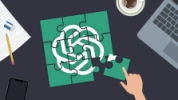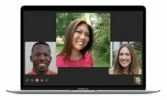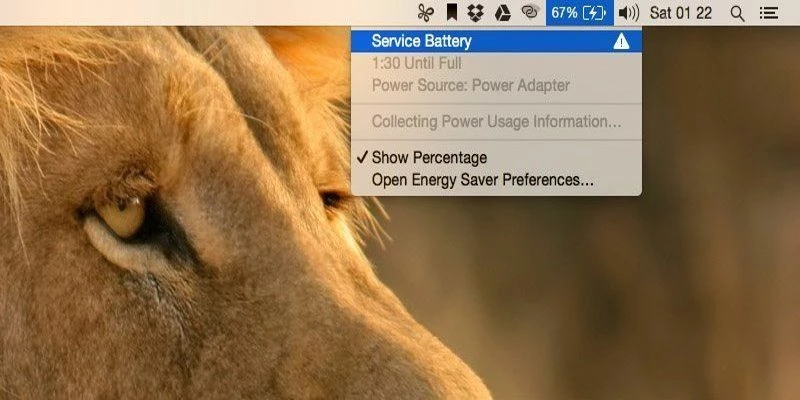
3 روش برای رفع هشدار سرویس باتری (Service Battery Warning) در مک
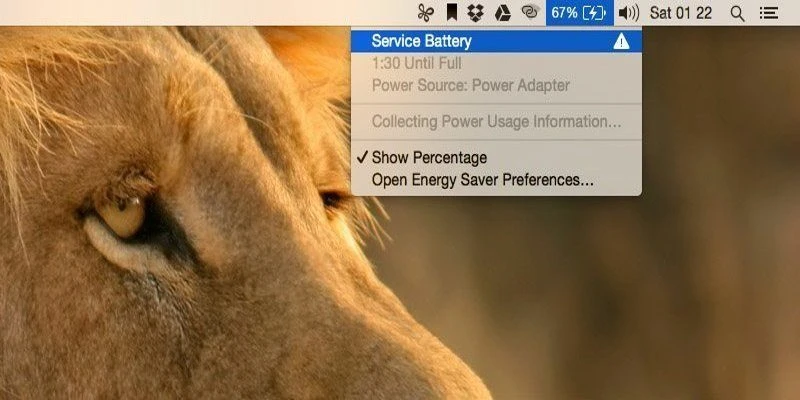
سافتمک: هشدارهای مربوط به سرویس باتری در مک یا مکبوک شما ممکن است به طور ناگهانی و غیرمنتظرهای ظاهر شوند، حتی اگر لپتاپ گرانبهای شما فقط چند ماه است که از جعبه خارج شده است.
اگر صفحهٔ رسمی انجمن پشتیبانی اپل را بررسی کنید، معمولاً نگرانیها و شکایات مربوط به به روز رسانیهای نرمافزار، یک باگ، مدیریت و نگهداری ضعیف باتری، عملکرد عجیب باتری، یا به سادگی نیاز به تعویض باتری است.
توجه: مشکل باتری میتواند از چندین عامل به وجود آمده باشد و مبنای موردی دارد. اگر هشدار پس از اجرای دو راه حل اول «خودت انجام بده» رفع نشد، ممکن است لازم باشد برای بررسی مناسب به یک مرکز خدمات مجاز اپل مراجعه کنید.
قبل از ادامهٔ مطلب، بیایید ابتدا نگاهی به سه وضعیت باتری برای تشخیص این که آیا شما نیاز به یک سرویس دارید، بیاندازیم. در منوی وضعیت باتری شما یکی از موارد زیر را مشاهده خواهید کرد:
• Normal (معمولی): این به این معنی است که باتری شما به خوبی و به صورت عادی کار میکند.
• Replace Soon (در اولین فرصت تعویض شود): باتری هنوز کار میکند اما پتانسیل از دست دادن توانایی شارژ شدن را دارد.
• Replace Now (همین حالا تعویض شود) یا Service Battery (سرویس باتری): نیاز به سرویسدهی دارد.
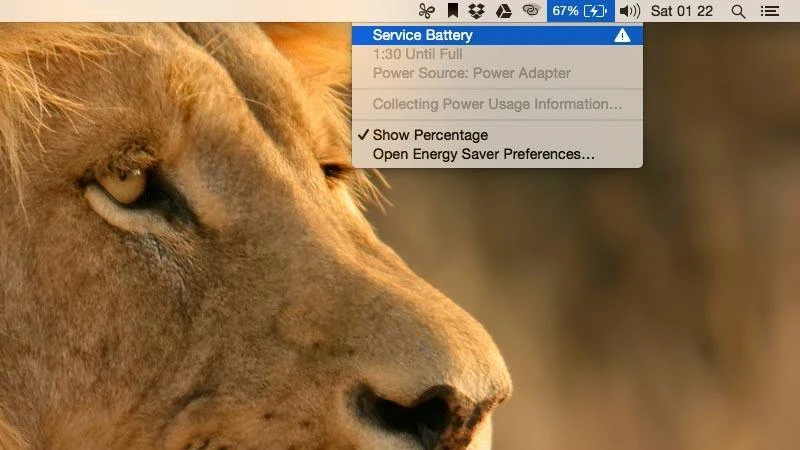
ما چند رفع مشکل بالقوه برای شما داریم، اما در ابتدا باید کاری انجام دهید.
تعداد چرخهٔ خود را بررسی کنید
هر باتری مکبوک، قبل از این که عمر باتری آن کاهش یابد، دارای یک چرخهٔ ثابت خاص در استفاده از 100 درصد تا صفر درصد است. هر چه مکبوک جدیدتر باشد، باتری آن بهتر و تعداد چرخهٔ آن بزرگتر خواهد بود.
هنگامی که شما به تعداد چرخهٔ از پیش تعیین شدهٔ باتری مکبوک خود رسیدید، طبیعی است که انتظار هشدارهای Service Battery (سرویس باتری) را داشته باشید. خوشبختانه میتوانید توالی چرخهٔ خود را بلافاصله در مک. او. اس ردیابی کنید.
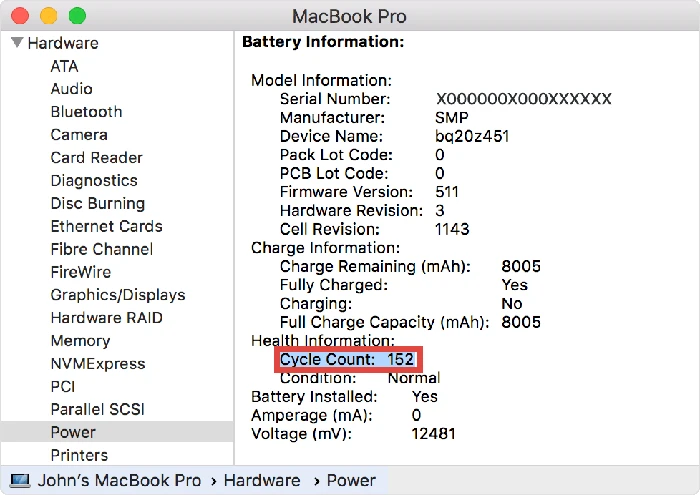
برای انجام این کار، کلید Option را نگه دارید، بر روی لوگوی منوی Apple کلیک کنید، سپس بر روی System Information (اطلاعات سیستم) کلیک کنید. در قسمت سمت چپ به پایین اسکرول کنید تا به Hardware (سختافزار) برسید، بر روی Power کلیک کنید تا تمام اطلاعات مربوط به باتری نمایش داده شود. این شامل تعداد چرخهٔ شما نیز میشود.
اگر تعداد چرخهٔ شما در اینجا از تعداد ذکر شده در صفحه پشتیبانی اپل بیشتر باشد، این میتواند هشدار سرویس باتری را توضیح دهد. با این حال، اگر فکر میکنید که تعداد چرخهٔ شما نسبت به آنچه که باید باشد بیشتر است، ادامهٔ مطلب را بخوانید.
ریست کردن System Management Controller (SMC (کنترل کننده مدیریت سیستم)
اگر مکبوک شما دارای باتری غیر قابل جابجایی است (به عنوان مثال، کامپیوترهای مک 2009 یا بالاتر) میتوانید SMC را ریست کنید.

1. برای ریست کردن SMC کامپیوتر را خاموش کنید.
2. آداپتور برق یا MagSafe را به کامپیوتر و پریز برق وصل کنید.
3. کلیدهای Shift + Ctrl + Option و دکمهٔ پاور را همزمان فشار دهید.
4. همزمان سه کلید فوق بعلاوهٔ دکمهٔ پاور را رها کنید.
5. سپس دکمهٔ پاور را فشار دهید تا کامپیوتر روشن شود. منوی وضعیت باتری را بررسی کنید تا ببینید هشدار Service Battery (سرویس باتری) از بین رفته است یا خیر.
معمولاً ریست کردن SMC باید این کار را انجام دهد. اما اگر هیچ اتفاقی نیفتد، ممکن است لازم باشد پیشنهاد بعدی را امتحان کنید.
تنظیم مجدد باتری
این روش ساعتها به طول میانجامد. با این حال، اگر واقعاً میخواهید از شر هشدار خلاص شوید، مراحل زیر را دنبال کنید. همچنین اپل به کاربران خود پیشنهاد میکند که این کار را به عنوان روشی برای مراقبت از عملکرد باتری هر چند ماه انجام دهند. با این حال، فواصل زمانی بستگی به میزان استفاده از کامپیوتر دارد.

1. باتری خود را تا 100 درصد شارژ کنید و مطمئن شوید که حلقه نور جک شارژ MagSafe چراغ سبز را نشان میدهد، که نشانگر شارژ کامل است.
2. پس از اتمام شارژ کامل، همچنان به استفاده از کامپیوتر ادامه دهید در حالی که MagSafe همچنان به منبع تغذیه وصل شده است؛ این کار را به مدت دو ساعت انجام دهید. پس از آن، سیم برق را جدا کرده و تا زمانی که انرژی باتری تمام شود از آن استفاده کنید، تا هشدار کم بودن باتری در منوی وضعیت باتری را مشاهده کنید. مک به صورت خودکار و بدون هیچگونه هشداری به خواب خواهد رفت. پس از به خواب رفتن، به سادگی آن را خاموش کنید.
3. پنج ساعت یا بیشتر صبر کنید و سپس مک را به آداپتور برق یا MagSafe وصل کرده و آن را شارژ کنید. این کار باتری شما را تنظیم (کالیبره) میکند.
توجه: در مورد کامپیوتر نویسنده، وضعیت باتری به Good (برای مدت زمان متوسط)، و هشدار سرویس باتری از بین رفت (اسکرینشات روی Loadcycles 717).
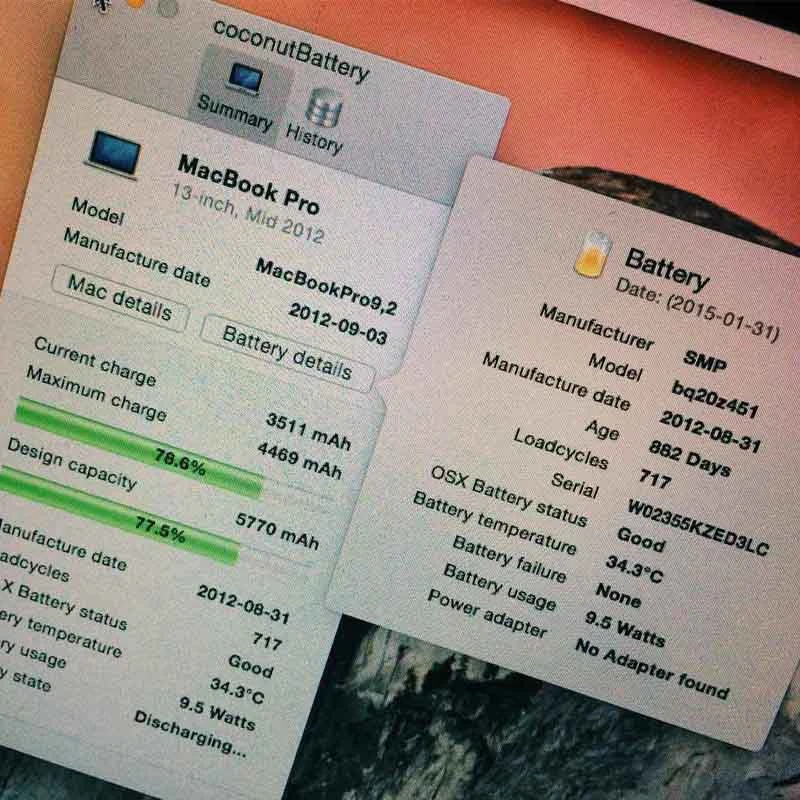
در آخر، اگر هنوز هم هیچ اتفاقی نیفتاد، گزینهٔ نهایی در اینجا موجود است:
به یک ارایه دهندهٔ خدمات مجاز اپل مراجعه کنید
اگر هشدار سرویس باتری فیصله نیافت، شاید باتری شما نیاز به تعویض داشته باشد، و زمان آن رسیده است که موارد را به متخصصان محول کنید.
وضعیت کامپیوتر نویسنده: هشدار سرویس باتری پنج ماه بعد از آن که یک ارایه دهندهٔ خدمات مجاز اپل مسئلهٔ باتری من را برطرف کرد، ظاهر شد - من این عادت را داشتم که دستگاههای خود را از طریق USB شارژ کنم و آنها را به مکبوک وصل کنم، که باعث ایجاد جریان نامنظم برق شده و باتری را سریعتر تخلیه میکند. هنگامی که من کامپیوتر را مجدداً تنظیم (کالیبره) کردم، هشدار ناپدید شد. با این حال، پس از چند هفته مجدداً هشدار را نشان داد، و در زمان نوشتن این مقاله کامپیوتر من این هشدار را دارد. شاید تنظیم مجدد باتری باز هم کمک کند.
همچنین بخوانید:
- نحوه تست باتری مک بوک؛ آیا باتری مک بوک شما به تعویض نیاز دارد؟
- شارژر مکبوک کار نمیکند! چگونه یک مک که شارژ نمیشود را تعمیر کنیم
- برچسبها : mac , macbook , Service Battery Warning , مک , مکبوک , رفع هشدار سرویس باتری , باتری مک , باتری مکبوک , هشدار باتری مک , هشدار باتری مکبوک , ریست کردن SMC , تنظیم مجدد باتری مکبوک , تنظیم مجدد باتری مک , کالیبره کردن باتری مکبوک , کالیبره کردن باتری مک
- دستهها : آموزشی
- تاریخ انتشار : 1399/01/17
- ارسال شده توسط : حسن موسوی
هنوز نظری برای این مطلب ثبت نشده است، برای ارسال نظر لطفا وارد شوید..